- Bu konuda 0 cevap, 1 ses ve en son güncelleme 4 yaş, 3 ay önce by
KOLAY İMZA.
-
YazarMesajlar
-
15 Ocak 2020, 15:39 #10294
KOLAY İMZA
KatılımcıEasySIGN, çalışma sayfalarını başka bir programdan EasySIGN'a aktarmak için çeşitli yollar sunar. Aşağıdaki olasılıklar mevcuttur.
Dosyaları aç
Dosya> Aç…
EasySIGN çalışma sayfaları (.ES dosyaları) EasySIGN yazılımı içinde açılabilir. EasySIGN geriye dönük olarak uyumludur. Bu, EasySIGN'ın önceki bir sürümünde oluşturduğunuz çalışma sayfalarının en son EasySIGN yazılımında açılacağı anlamına gelir. Açıldıktan sonra çeşitli nesneler ve çalışma sayfalarında kullanılan efektler değiştirilebilir. EasySIGN Şablonu biçimi (.EST) ve EasySIGN Clipart (.ECA) dosyalarını da açabilirsinizEasySIGN çalışma sayfalarının ve dosya biçimlerinin yanı sıra Adobe Illustrator (.AI), Encapsulated Postscript dosyaları (.EPS) ve Taşınabilir Belge Dosyaları (.PDF) dosyalarını da açabilirsiniz. Bir .AI, .EPS veya .PDF dosyasını açarken, katmanlar korunurken görüntülenir. Katmanlı üretim dosyalarıyla çalışırken çok kullanışlıdır.
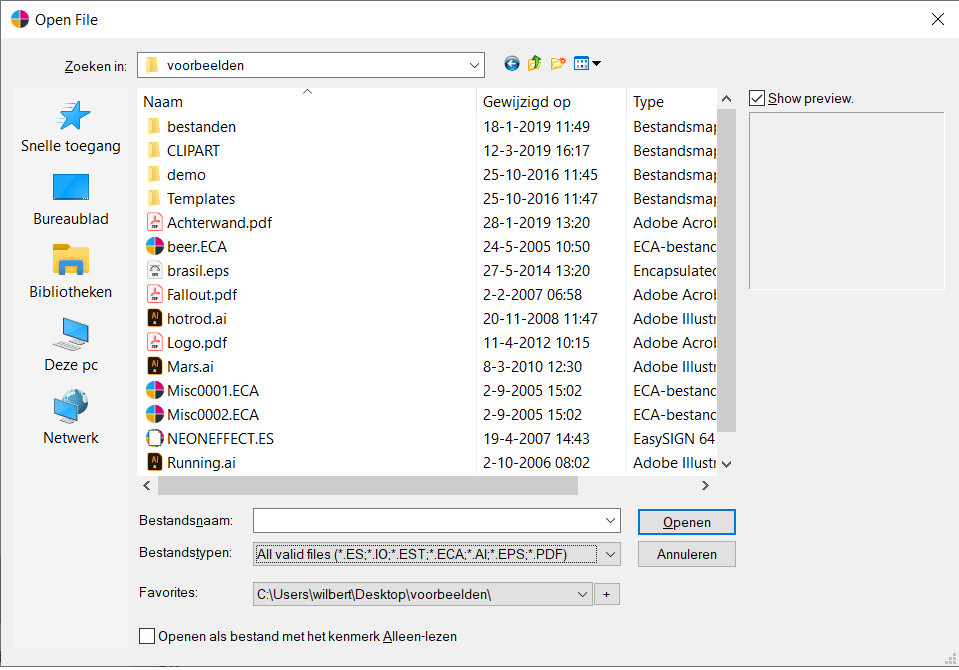
uygunluk
Dosya> Uyumluluk> Çalıştır> (…)
EasySIGN, CorelDraw ™, Adobe Illustrator ™ ve Adobe Photoshop ™ gibi iyi bilinen grafik yazılımlarına giden iki yönlü bir boru hattı ile birlikte gelir. Kaydetme, dışa aktarma, bulma ve içe aktarma zahmetine girmeden bir çalışma sayfasını EasySIGN'tan bu uygulamalara veya bir çalışma sayfasını bu uygulamalardan EasySIGN'a kolayca aktarabilirsiniz. EasySIGN yazılımınızla aynı PC'ye CorelDraw ™, Adobe Illustrator ™ veya Adobe Photoshop ™ yüklüyse bu özelliği kullanabilirsiniz.Not: EasySIGN kurulumundan önce Illustrator veya CorelDraw yazılımının kurulması gerekir. Bu durumda, EasySIGN kurulum sırasında grafik yazılımı tanır ve uyumluluk bağlantısını oluşturur.
Kolay erişim için uyumluluk Windows Sistem Tepsisindeki düğmeden çalıştırılır.
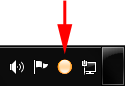
Illustrator veya CorelDRAW'dan EasySIGN'a
Illustrator veya Coreldraw'da bir tasarım açıldığında (ve seçildiğinde), uyumluluk bağlantısının sol fare düğmesini tıklayarak dosyayı aktarabilirsiniz. Dosyayı doğrudan EasySIGN uygulamasında açabileceğiniz veya içe aktarabileceğiniz aşağıdaki menü açılır.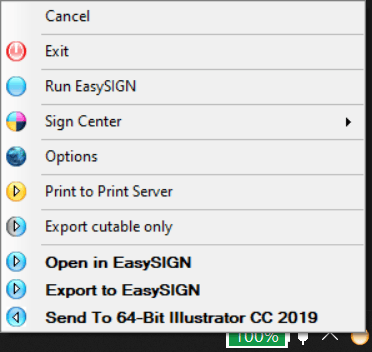
EasySIGN'dan Illustrator veya CorelDRAW'a
EasySIGN'tan tasarım yazılımınıza aktarmak istediğiniz nesneyi seçin ve Uyumluluk dışa aktarma menüsünü seçin (Illustrator veya CorelDRAW sürümünüzü seçmek / seçmek için Dosya / Uyumluluk / Dışa Aktar).
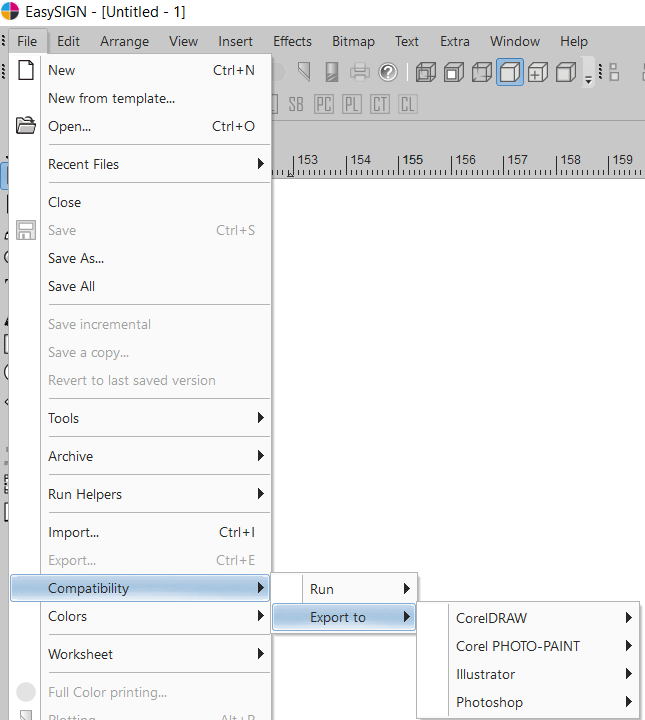
ithalat
Dosya> İçe Aktar…
EasySIGN, çok çeşitli vektör ve bitmap içe aktarma filtreleri sunar. En kolay yol, yazılımın dosyayı EasySIGN'a aktarmak için hangi içe aktarma filtresinin en uygun olduğuna karar vermesine izin vermektir. Dosyayı içe aktarın (Dosya / İçe Aktar) ve "Tüm geçerli dosyalar (…)" ayarlarını seçin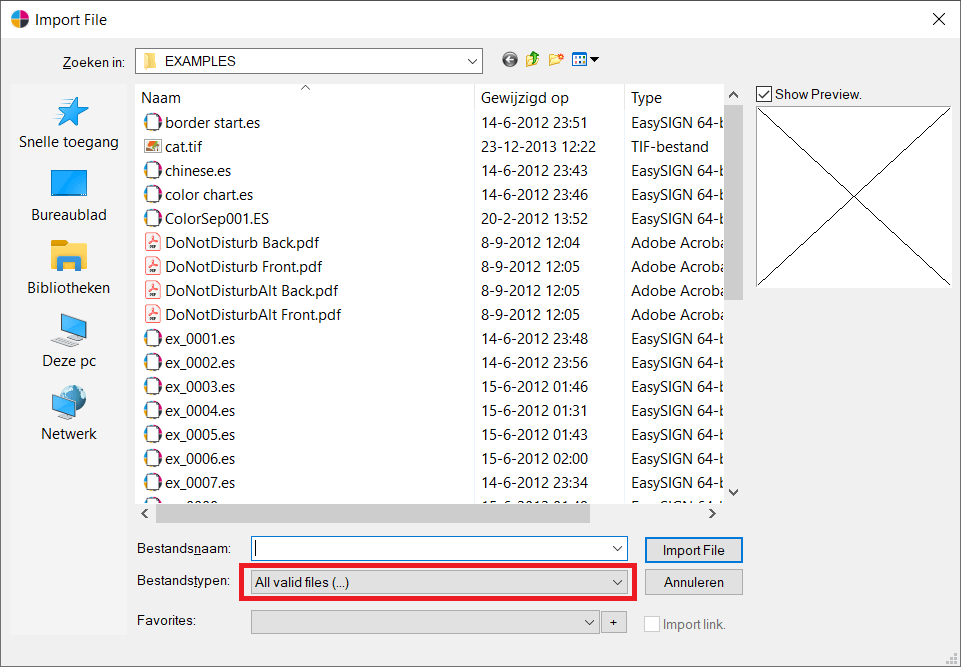
Filtreyi kendiniz seçmek isterseniz, içe aktarma menüsünü açabilir ve gerekli içe aktarma filtresini seçebilirsiniz.
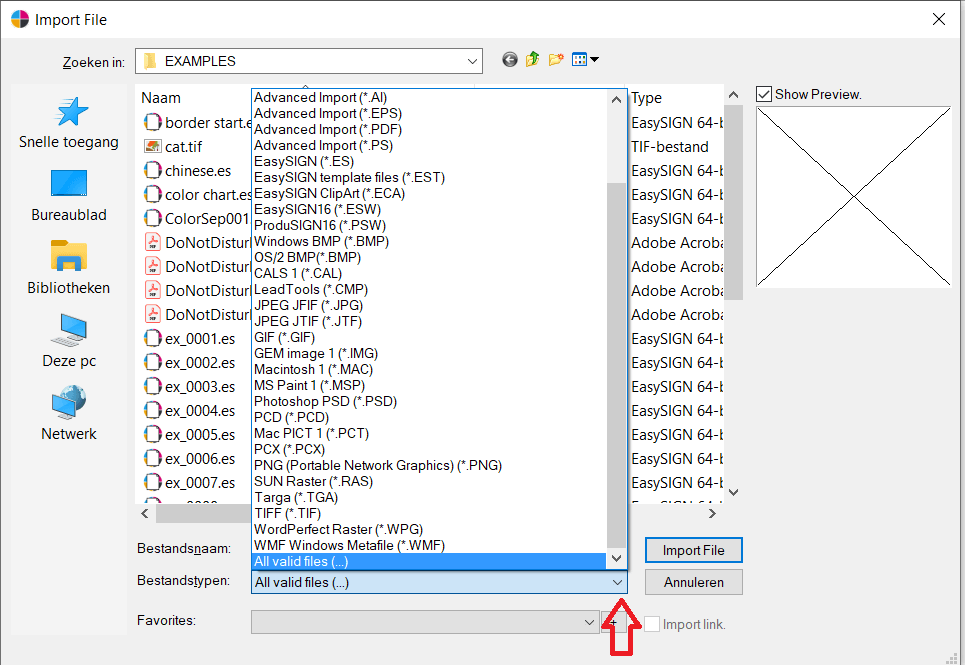
İndirim
Dosya> Farklı Kaydet / Kaydet…
Tüm çalışma sayfanızı EasySIGN dosyası olarak kaydetmeniz önemle tavsiye edilir. Dosyalarınızı bir EasySIGN çalışma sayfası (.ES) olarak kaydetmenin en büyük avantajı, gelecekte tüm nesneler ve efektler EasySIGN belgesinde saklandığından çalışma sayfanızı değiştirebilmenizdir.
Ihracat
Dosya> Dışa Aktar…
Başka bir yazılım uygulamasında daha fazla odaklanmak için EasySIGN çalışma sayfasını başka bir dosya biçimine dışa aktarmanız gerekirse, EasySIGN dosyasını dışa aktarabilir ve gerekli dışa aktarma filtresini seçebilirsiniz.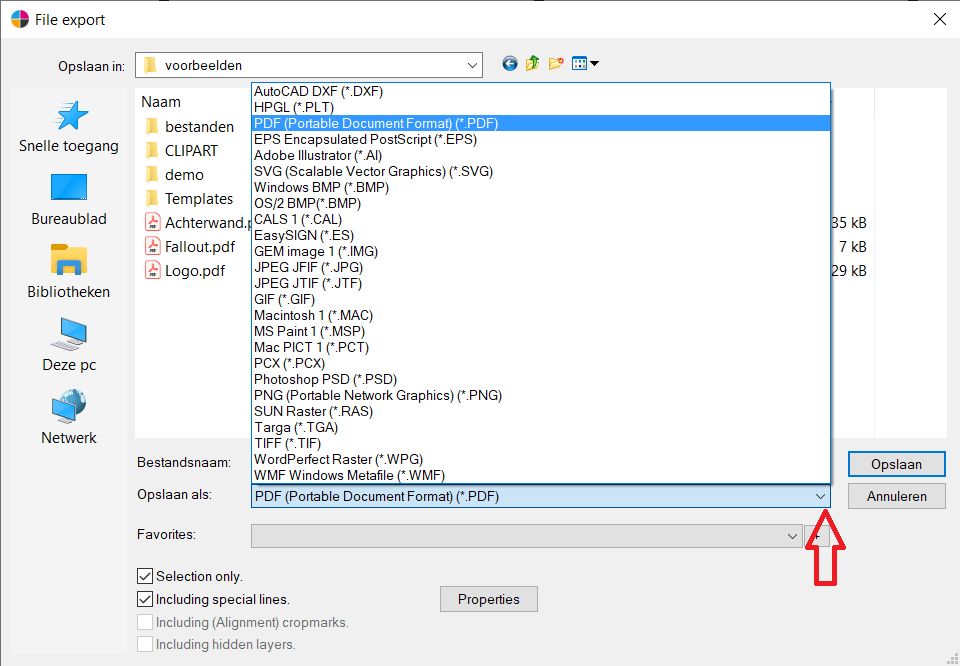
-
Bu konu 4 yıl 3 ay önce tarafından değiştirildi
Paul Schoofs.
-
Bu konu 4 yıl 3 ay önce tarafından değiştirildi
Paul Schoofs.
-
Bu konu 4 yıl 3 ay önce tarafından değiştirildi
Paul Schoofs.
-
Bu konu 4 yıl 3 ay önce tarafından değiştirildi
Paul Schoofs.
-
Bu konu 4 yıl 3 ay önce tarafından değiştirildi
-
YazarMesajlar
- Bu konuya cevap oturum açmanız gerekir.